Si vous souhaitez fusionner plusieurs pistes audio en un seul fichier, AVS Audio Editor est toujours prêt à vous aider, même si vos fichiers d'entrée sont aux formats différents. Suivez les étapes ci-dessous pour facilement obtenir un fichier au format désiré.
Cliquez ici pour télécharger le logiciel. Une fois téléchargé, lancez le fichier AVSAudioEditor.exe et suivez les instructions de l'assistant d'installation.
[Retour en haut]
Pour ouvrir la première piste d'une série de fichiers que vous voulez fusionner, cliquez sur le bouton Ouvrir dans l'onglet Principal du Ruban de commandes.
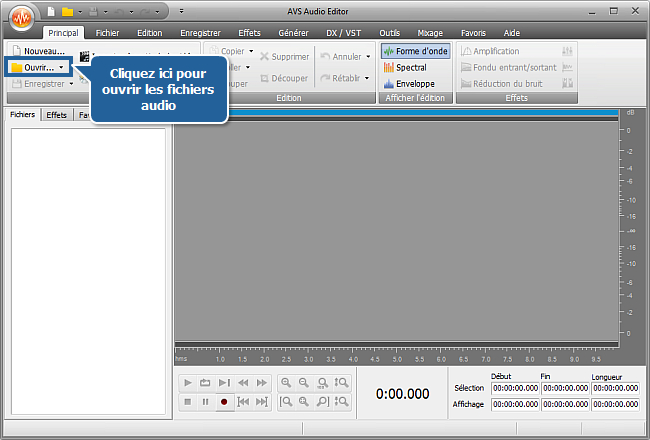
Ensuite dans la fenêtre d'Explorateur Windows choisissez le fichier audio nécessaire.
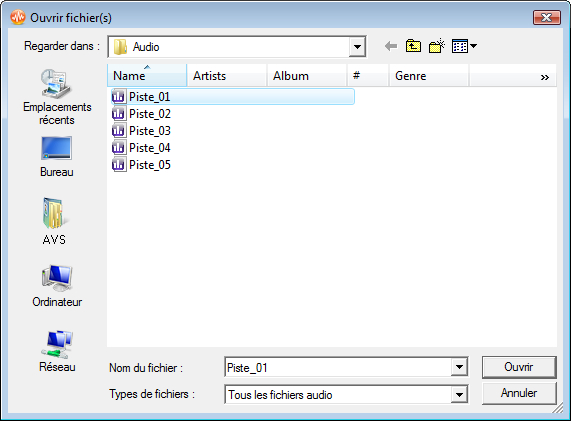
[Retour en haut]
Pour ajouter le deuxième fichier, cliquez sur la flèche noire à droite du bouton Ouvrir dans l'onglet Principal et sélectionnez l'option Ouvrir et Ajouter depuis la liste déroulante. Dans la fenêtre d'Explorateur Windows trouvez le fichier audio approprié.
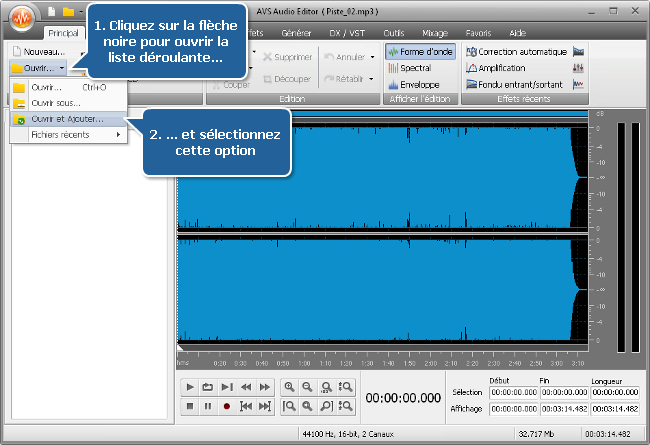
Ce fichier sera ajouté à la fin du premier fichier ouvert. Le nom du fichier d'entrée ne change pas, mais l'astérisque apparaît à côté de son nom.
De la même manière ajoutez toutes les pistes à combiner dans un fichier audio. Pour vérifier si le fichier audio contient toutes les données nécessaires et il n'y a pas de silence entre les pistes, utilisez le Lecteur audio dans la Barre d'outils en bas.
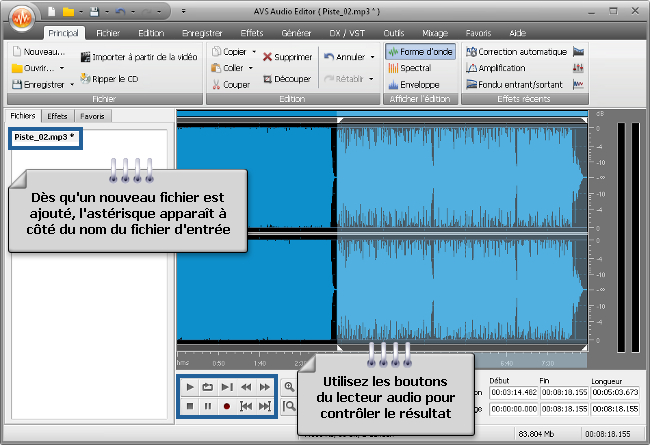
 Remarque
Remarque: pour supprimer les moments de silence dans le fichier de sortie, utilisez le bouton
Supprimer silence situé dans l'onglet
Effets. Pour plus d'information sur cette option référez-vous au chapitre correspondant du
Manuel d'utilisation.
[Retour en haut]
Cliquez sur la flèche noire à droite du bouton Enregistrer dans l'onglet Principal et sélectionnez l'option Enregistrer sous pour enregistrer ce fichier sous un nom différent en indiquant le répertoire et le format qui vous conviennent mieux. Pour en savoir plus sur la fonction d'enregistrement d'AVS Audio Editor consultez la section correspondante du Manuel d'utilisation.
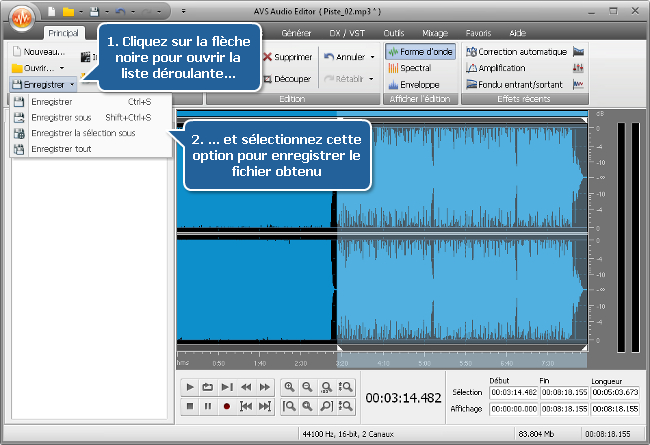
Maintenant quand vous avez un fichier qui contient toutes les pistes sonores dont vous avez besoin, vous pouvez continuer le montage audio en appliquant les différents effets offerts par AVS Audio Editor.
[Retour en haut]
Version: 9.1.1.537Taille: 46.83 MoPlates-formes: Windows 10, 8.1, 8, 7, XP, 2003, Vista
(pas de support pour Mac OS/Linux)
Télécharger
AVS Audio Editor
Vous entregistrer sur AVS4YOU c'est d'acheter un seul produit présenté sur
www.AVS4YOU.com et recevoir tous les autres produits de notre site. Cela veut dire que vous pouvez installer et utiliser
TOUS LES AUTRES logiciels en utilisant la même clé sans aucun supplément, sans limitations.
Veuillez noter que le logiciel AVS4YOU ne permet pas de copier les disques protégés et peut être utilisé seulement pour faire un backup pour une utilisation personnelle. Vous pouvez utiliser ce logiciel pour copier votre disque créé ou si vous avez reçu la permission de copier ce disque du propriétaire.